クイックアンサー:
SurFast Video Downloader、4K Video Downloader、TubeRipper.cc、およびYouTube 4K Downloaderを使用して、YouTubeのオーディオをPCやラップトップにダウンロードすることができます。
WindowsでYouTubeオーディオをダウンロードする予定があり、どのツールを使用すべきかわからない場合は、次の4つのオプションを検討してください。これらのいずれかを選択して、手間をかけずにWindowsでYouTubeオーディオを簡単にダウンロードできます。(必要に応じて、これらのヒントを使用してコンピューターにYouTubeの音楽をダウンロードすることもできます。)
目次
安全なYouTubeオーディオダウンローダーWindows:SurFast Video Downloader
YouTubeビデオをオーディオに変換するか、YouTubeから音楽をダウンロードしたい場合は、安全なYouTubeオーディオダウンローダーであるWindows 11、10、8&7用のSurFast Video Downloaderを使用して、簡単に行うことができます。
この信頼性の高いツールを使用すると、MP3またはWAV形式でYouTubeの音声をダウンロードできます。YouTubeのリンクをMP3に保存する際に、320kbps、256kbps、または128kbpsから目標の音質を選択できます。これにより、YouTubeの音楽を高音質のMP3に変換することが簡単にできます。
さらに、SurFast Video Downloader は一括ダウンロードをサポートしており、複数の曲を一度にダウンロードしたり、YouTube のプレイリストやチャンネル全体をダウンロードしたりすることができます。これにより、YouTube の音楽プレイリストをダウンロードするのに適した選択肢となります。
その名前が示すように、SurFast Video Downloader はYouTubeビデオのダウンロードもサポートしています。ですので、将来コンピュータにYouTubeビデオをダウンロードする必要がある場合、同じツールを利用して希望のビデオを入手することができます。
Windows で YouTube からオーディオをダウンロードする方法:
ステップ1. コンピューターでSurFast Video Downloaderを起動し、YouTubeの音楽リンクを貼り付けます。

ステップ2. ダウンロードオプションの読み込みを待ち、音楽形式と品質を選択し、ダウンロードをクリックします。

ステップ3. YouTubeオーディオダウンローダーがYouTubeから音楽をコンピューターにダウンロードするのを待ちます。

数回のクリックでYouTube、TikTok、Instagramなどから音楽をPCにダウンロードするための信頼性の高いソフトウェアを入手してください。Windows 10や他のバージョンのコンピュータにYouTubeから音楽をダウンロードする方法が必要な場合、SurFast Video Downloaderが目標を達成するのに役立ちます。
PC用のYouTubeビデオからオーディオへのダウンローダー:4K Video Downloader
YouTubeまたはYouTube Musicのウェブサイトやアプリから素早くYouTubeオーディオをダウンロードしたい場合は、PC用の信頼性の高いYouTubeオーディオダウンローダーである4K Video Downloaderを利用できます。
このWindows YouTubeオーディオダウンローダーを使用すると、MP3、M4A、およびOGGなどの形式でYouTubeオーディオを便利にダウンロードできます。 YouTubeをM4Aに変換 したいか、YouTubeオーディオをOGG形式でダウンロードしたい場合、4K Video Downloaderは信頼性の高いソリューションです。
SurFast Video Downloaderに類似して、4K Video Downloaderもさまざまなビデオやソーシャルネットワーキングサイトをサポートしています。YouTubeなどのサイトからビデオやオーディオをダウンロードするアプリをお探しの場合は、このアプリも検討してみてください。
コンピューターにYouTubeのオーディオをダウンロードするには:
ステップ1. YouTube のウェブサイトから YouTube ビデオのリンクをコピーします。
ステップ2. 4K Video Downloaderを開き、リンクを貼り付けをクリックします。
ステップ3. オーディオを抽出 を選択し、MP3、M4A、OGGなどのオーディオ形式を選択します。
ステップ4. ストレージフォルダを選択し、ダウンロードをクリックしてください。
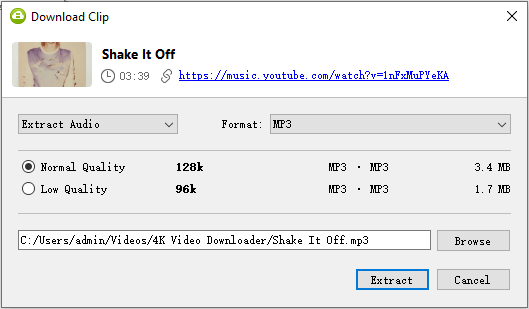
Windows向けオンラインYouTube音楽ダウンローダー:TubeRipper
Windowsを使用してオンラインのYouTube音楽ダウンローダーを気にしない場合は、TubeRipperがおすすめです。このウェブサイトでは、YouTube動画をMP4形式でダウンロードするだけでなく、YouTube音楽をMP3、M4A、WebM、FLAC、OGG、WAV形式でダウンロードするのにも役立ちます。これにより、MP3形式でコンピューターにYouTubeから音楽をダウンロードすることが簡単になります。
ただし、Windows用のデスクトップアプリとは異なり、オンラインサービスには通常、ウェブサイトに広告が表示されます。気にならなければ、TubeRipperを使用すると、YouTubeのオーディオを無料でダウンロードする便利な方法となります。
YouTubeからPCにオーディオをダウンロードするには:
ステップ1. YouTubeのビデオリンクをコピーします。
ステップ2. PCでブラウザを開き、TubeRipper.ccにアクセスしてください。
ステップ3. ビデオリンクをURLフィールドに貼り付け、続行アイコンをクリックしてください。
ステップ4. オーディオを抽出をクリックして、YouTubeのオーディオを直接ダウンロードするか、ドロップダウンメニューをクリックして必要な形式を選択してダウンロードしてください。

Windows用の無料YouTubeオーディオダウンローダー:YouTube 4Kダウンローダー
YouTube 4K Downloaderは、WindowsとmacOSの両方に対応した人気のあるYouTubeオーディオダウンローダーです。ビデオをダウンロードしたり、音声のないビデオをダウンロードしたり、音声のみをダウンロードしたりするのに役立ちます。つまり、YouTubeビデオをオーディオにダウンロードしたり、YouTubeから音声を抽出したりするのに使用できます。もし、ソフトウェアを使用せずに無料でコンピューターに音楽をダウンロードしたい場合は、YouTubeから音楽をコンピューターに無料でダウンロードする方法が実用的な解決策です。
このYouTube音楽ダウンローダーはさまざまなオーディオ形式もサポートしています。ラップトップでYouTubeをMP3形式でダウンロードするか、PCでYouTubeをM4A形式でダウンロードするかに関わらず、お手伝いします。
WindowsでYouTubeから無料でオーディオをダウンロードするには:
ステップ1. 対象のYouTubeビデオのURLをコピーします。
ステップ2. YouTube4KDownloader.comにアクセスしてリンクを貼り付けます。
ステップ3. ウェブサイトがリンクを解析するのを待ちます。
ステップ4. サウンドのみをダウンロードセクションに移動し、好みのオーディオ形式と品質の横にあるダウンロードをクリックします。
ステップ5. コンピューターのダウンロードフォルダーに移動して、オーディオファイルを確認してください。
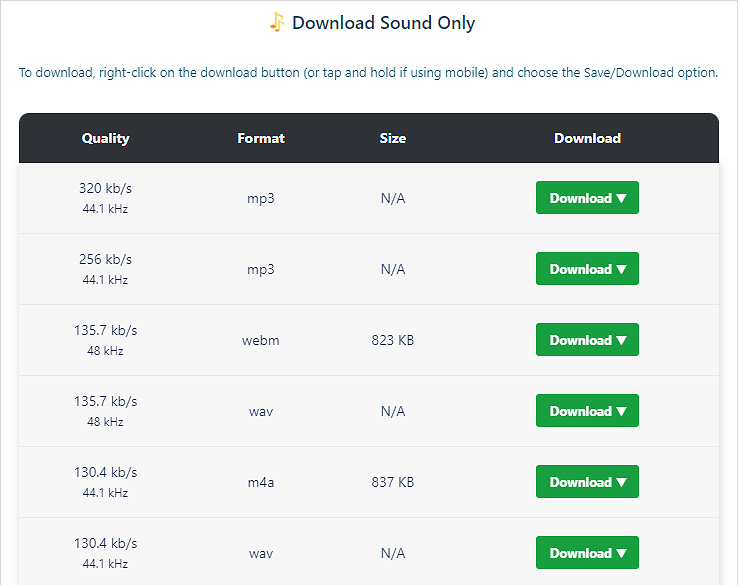
YouTubeオーディオダウンロードのさらなるヒント
YouTubeのオーディオをダウンロードする際に知っておきたいこと:
YouTubeからWindowsにオーディオをダウンロードする方法は?
YouTubeの音声をWindowsにダウンロードするには、YouTubeオーディオダウンローダー for Windows、SurFast Video Downloader を試してみることができます。YouTubeやYouTube MusicからYouTubeの音声をダウンロードするために機能します。これを使えば、好きな音声ファイルをキャプチャできます。
YouTubeの音声のみを取得する方法は?
多くのYouTubeビデオダウンローダーは、YouTubeビデオを直接オーディオに変換することでYouTubeを取得するのにも役立ちます。YouTubeオーディオをリッピングできるアプリもあります:
- SurFast Video Downloader
- 4Kビデオダウンローダー
- YTMP3
- SaveTube
YouTubeから無料で音楽をダウンロードする方法は?
無料のYouTube音楽ダウンローダーツールやサービスがたくさんあり、YouTubeから音楽を無料でダウンロードすることができます。例えば、YouTube 4K Downloaderを使用すれば、簡単に無料でYouTubeの音楽をダウンロードできます。
まとめ
Windows で YouTube からオーディオをダウンロードするのは決して難しい作業ではありません。適切なツールを見つければ大丈夫です。通常、YouTube のオーディオを PC にたまにダウンロードするだけであれば、オンラインの YouTube 音声ダウンローダーを使用するのが最も効率的な方法です。しかし、YouTube や他のサイトからオーディオを頻繁にダウンロードする必要がある場合は、デスクトップアプリを使用することをお勧めします。
著者について
関連記事
-
無料でYouTubeから音楽をダウンロードする方法
YouTubeから無料の音楽をコンピュータやモバイルにダウンロードする方法を知りたい場合は、このガイドを読んで実証済みのヒントを手に入れてください。
Myra Xian 更新日 -
無料でYouTubeの音声をダウンロードする5つの方法
無料でYouTubeの音声をダウンロードする方法が知りたい場合は、このガイドをチェックして簡単にできる方法を知ることができます。
Myra Xian 更新日 -
MacでYouTubeの音声をダウンロードする方法:6つの簡単な方法
MacでYouTubeオーディオを無料でダウンロードしたいか、オンラインでしたいかに関わらず、ここで必要な解決策を見つけることができます。
Myra Xian 更新日

